目录
一. Linux系统目录结构介绍
二. 一些常用命令的介绍
1、# 与 $的区别
2、ifconfig
3、su
4、cd
5、目录查看
6、查看文件内容
7、创建目录及文件
8、复制和移动
9、其他
10、tar
11、which
12、whereis
13、find
14、chmod
三. vim的基本使用
四. SSH密钥
一. Linux系统目录结构介绍
登录系统后,输入ls /
看到的如下:

树状目录结构图:
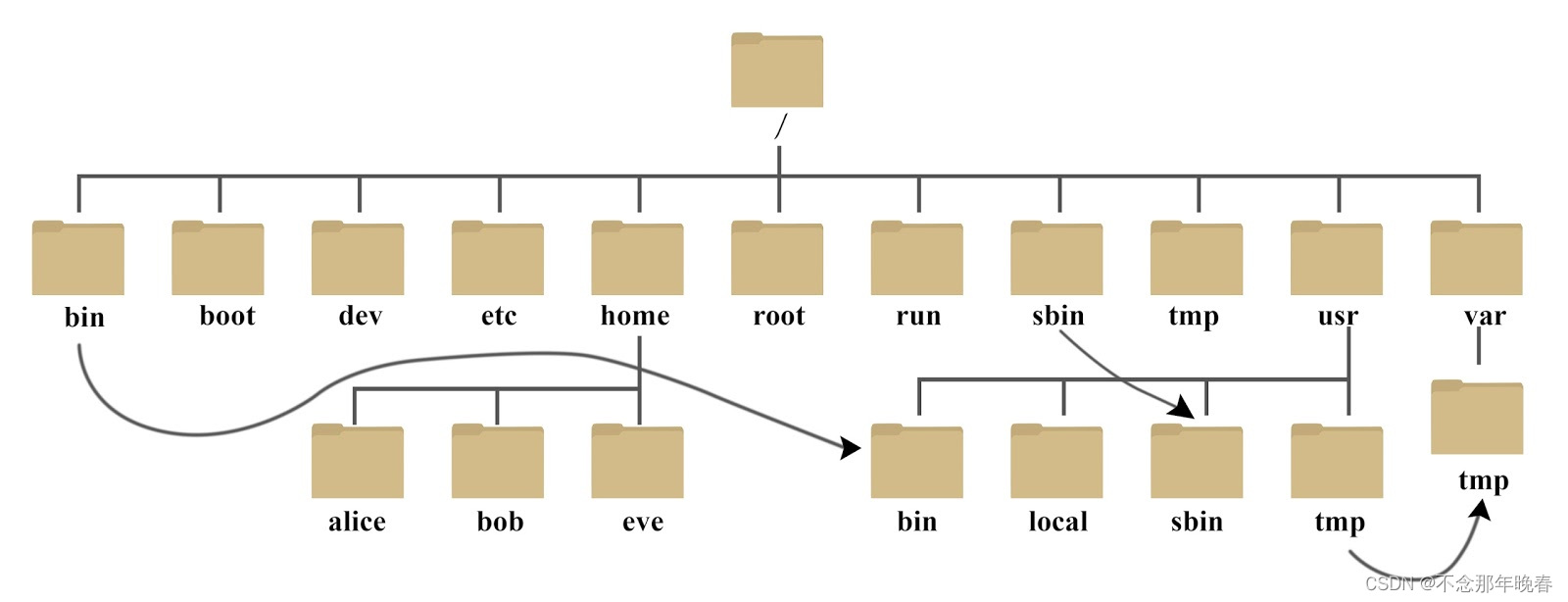
- /
/代表的就是根目录
- /bin
bin 是 Binaries (二进制文件) 的缩写, 这个目录存放着最经常使用的命令。
- /boot
这里存放的是启动 Linux 时使用的一些核心文件,包括一些连接文件以及镜像文件。
- /dev
dev 是 Device(设备) 的缩写, 该目录下存放的是 Linux 的外部设备,在 Linux 中访问设备的方式和访问文件的方式是相同的。
- /etc
etc 是 Etcetera(等等) 的缩写,这个目录用来存放所有的系统管理所需要的配置文件和子目录。
- /home
用户的主目录,在 Linux 中,每个用户都有一个自己的目录,一般该目录名是以用户的账号命名的,如上图中的 alice、bob 和 eve。
- /lib
lib 是 Library(库) 的缩写这个目录里存放着系统最基本的动态连接共享库,其作用类似于 Windows 里的 DLL 文件。几乎所有的应用程序都需要用到这些共享库。
- /lib64
lib64 文件夹存放主要是可被程序直接加载并使用的 64 位代码模块,包括动态库、静态库、内核模块等,这些文件对程序运行都至关重要。
- /media
linux 系统会自动识别一些设备,例如U盘、光驱等等,当识别后,Linux 会把识别的设备挂载到这个目录下。
- /mnt
系统提供该目录是为了让用户临时挂载别的文件系统的,我们可以将光驱挂载在 /mnt/ 上,然后进入该目录就可以查看光驱里的内容了。
- /opt
opt 是 optional(可选) 的缩写,这是给主机额外安装软件所摆放的目录。比如你安装一个ORACLE数据库则就可以放到这个目录下。默认是空的。
- /proc
proc 是 Processes(进程) 的缩写,/proc 是一种伪文件系统(也即虚拟文件系统),存储的是当前内核运行状态的一系列特殊文件,这个目录是一个虚拟的目录,它是系统内存的映射,我们可以通过直接访问这个目录来获取系统信息。
这个目录的内容不在硬盘上而是在内存里,我们也可以直接修改里面的某些文件
- /root
该目录为系统管理员,也称作超级权限者的用户主目录。
- /run
run目录是Linux系统中用于存放运行文件的临时目录,通常情况下它会包含一些程序运行时需要的文件,例如PID文件、锁文件、socket文件等等。这些文件的作用是协助程序运行时的交互,确保程序能够顺利地完成任务。
- /sbin
s 就是 Super User 的意思,是 Superuser Binaries (超级用户的二进制文件) 的缩写,这里存放的是系统管理员使用的系统管理程序。
- /srv
该目录存放一些服务启动之后需要提取的数据。
- /sys
这是 Linux2.6 内核的一个很大的变化。该目录下安装了 2.6 内核中新出现的一个文件系统 sysfs 。
sysfs 文件系统集成了下面3种文件系统的信息:针对进程信息的 proc 文件系统、针对设备的 devfs 文件系统以及针对伪终端的 devpts 文件系统。
该文件系统是内核设备树的一个直观反映。
当一个内核对象被创建的时候,对应的文件和目录也在内核对象子系统中被创建。
- /tmp
tmp 是 temporary(临时) 的缩写这个目录是用来存放一些临时文件的。
- /usr
usr 是 unix shared resources(共享资源) 的缩写,这是一个非常重要的目录,用户的很多应用程序和文件都放在这个目录下,类似于 windows 下的 program files 目录。
- /var
var 是 variable(变量) 的缩写,这个目录中存放着在不断扩充着的东西,我们习惯将那些经常被修改的目录放在这个目录下。包括各种日志文件。
二. 一些常用命令的介绍
1、# 与 $的区别
'#' 表示用户有root权限,一般的以root用户登录提示符为#, '$'提示符表示用户为普通用户
2、ifconfig
查看ip地址
eno1: 代表由主板bios内置的网卡
ens1:代表主板bios内置的PCI_E网卡
enp2s0: PCI-E独立网卡
eth0: 如果以上都不用,则返回默认的网卡名
ens33则属于第二种类型,说明你的网卡是内置的PCI-E网卡,
这是由网卡特性命名的可以在 /etc/sysconfig/network-scripts/ifcfg-ens33修改名字如果提示“未找到命令”,则需要安装net-tools工具包。
(centos系统中运行: yum install net-tools)
3、su
命令格式
su 用户名
用户切换,切换到root用户需要输入密码。临时使用root权限使用 sudo
4、cd
cd 目录名 进入目录
cd .. 返回上级目录
cd ~ 进入当前用户的home目录
5、目录查看
ls 显示当前目录下的所有文件及子目录
ll 以详细信息的方式展示当前目录下的文件及子目录
dir 显示当前目录下的所有文件
pwd 显示当前路径
clear 清空屏幕显示
6、查看文件内容
cat 只可以查看内容不能编辑
vi或vim 可查看可编辑
7、创建目录及文件
mkdir 创建目录
语法: mkdir -选项 -参数
选项:
- -m 创建目录时同时设置文件的权限
- -p 如果上级目录没有创建,即创建输入路径上的所有目录
touch 创建文件
8、复制和移动
cp 复制
示例:
将文件cangls复制奥tmp目录下
cp cangls /tmp/将目录/root/movie下的所有内容, 复制到 tmp目录下(注意:-r 参数有递归复制的意思)
cp -r /root/movie/ /tmp/mv 移动或重命名
语法:mv [options] source dest
参数说明:
-i 若指定目录已有同名文件, 则先询问是否覆盖旧文件,i有交互的意思
-f 在mv操作要覆盖某已有的目标文件时不给任何提示,直接覆盖。
9、其他
reboot 重启系统
shutdown -r now 重启
shutdown -h row 关机
cat /etc/issue 查看当前正在运行的ubuntu的版本号
10、tar
命令格式: tar [参数] 文件
常用参数:
x: 从压缩的文件中提取文件 (解压)
c: 建立新的压缩文件(加压)
t:显示压缩的文件
v: 显示操作过程
z: 通过gzip指令来处理备份文件示例:
tar -czvf test.tar.gz a.c 作用: 压缩 a.c文件为test.tar.gztar -tzvf test.tar.gz 作用: 列出test.tar.gz中包含的文件。
tar -xzvf test.tar.gz 作用: 解压文件
tar --exclude=abc/1.txt -zcvf abc.tgz abc 作用: 将文件 abc 进行压缩时,排除1.txt,压缩后的文件名为 abc.tgz
11、which
查找可执行文件的位置
示例: which ifconfig
12、whereis
查找文件的位置
13、find
查找文件或目录
格式: find [位置] [选项] 文件名 -print
示例:
查找etc目录中,所有文件名以host开头的文件。
find /etc -name 'host*'查找当前用户的home目录中所有的log文件
find ~ -name "*.log" -print查找当前目录及子目录中文件名以一个大写字母开头的文件
find . -name "[A-Z]*" -print从根目录查找文件名为test开头的所有文件
find / -name "test*" -print当前目录下查找文件权限位为755的文件,即文件属主可以读、写、执行,其他用户可以读、执行的文件
find . -perm 755 -print在$HOME目录中查找文件属主为test的文件
find ~ -user test -print查找属主帐户已经被删除的文件,可以使用-nouser选项。在/home目录下查找所有的这类文件
find /home -nouser -print在/apps目录下查找属于gem用户组的文件
find /apps -group gem -print查找没有有效所属用户组的所有文件
find / -nogroup -print从根目录开始查找5天内被更改的文件
find / -mtime -5 -print在目录/etc中查找3日之前更改的文件
find /etc -mtime +3 -print在/etc目录下查找所有的目录
find /etc -type d -print在/etc目录下查找所有的符号链接文件
find /etc -type l -print14、chmod
改变文件的存取权限
命令格式:
chmod [options] mode filesmode:
- u 表示该文件的拥有者,g 表示与该文件的拥有者属于同一个群体(group)者,o 表示其他以外的人,a 表示这三者皆是
- 表示增加权限、- 表示取消权限、= 表示唯一设定权限
- r 表示可读取,w 表示可写入,x 表示可执行
options:
- -c : 若该文件权限确实已经更改,才显示其更改动作
- -f: 文件权限无法修改,不显示错误信息
- -r: 对当前目录下的所有文件和子目录进行递归修改
示例:
给file文件的所有者增加可执行权限
chmod u+x file给file的所有者分配读、写、执行(7)的权限,给file的所在组分配读、执行(5)的权限,给其他用户分配执行(1)的权限
第一种方式: chmod 751 file
第二种方式: chmod u=rwx, g=rx, o=x file为所有用户分配读权限
chmod =r file
chmod a-wx, a+r file
这两种命令作用相同递归地给directory目录下所有文件和子目录的所有者分配读的权限
chmod -r u+r directory
三. vim的基本使用
vim打开文件后,默认在命令模式,点击i键方可进入编辑模式
点击ESC键退出编辑模式,这时可以输入':'输入命令。
| i | 进入编辑模式,vim打开文件后,默认在命令模式,点击i键方可进入编辑模式 |
| esc | 退出编辑模式,进入命令模式 |
| :w | 写入 |
| :q | 退出,如果修改了内容则这种不能退出,如果需要强制退出则使用q! |
| :wq | 写入并退出 |
| :q! | 强制退出,不写入 |
| dd | 删除当前行(编辑模式下) |
| ndd | 删除n行(编辑模式下) |
| /string | 搜索字符串(编辑模式下), 按n查找下一个,N上一个,/str$表示匹配行尾的str, 在查找模式中加入\c表示大小写不敏感查找,\C表示大小写敏感查找,例如:/foo\c将会查找所有的"foo","FOO","Foo"等字符串 |
| :s | (substitute)命令用来查找和替换字符串,语法::{作用范围}s/{目标}/{替换}/{替换标志}; 例如:%s/foo/bar/g会在全局范围(%)查找foo并替换为bar,所有出现都会被替换(g),:s/foo/bar/g 替换当前行,:%s /foo/bar /g 全局替换 |
| :%d | %是匹配所有行,d是删除的意思, 该命令将清空打开的文件的内容 |
| :$ | 跳到文件尾部 |
| :n | 跳到n行 |
| u | 撤销上一步的操作 |
| Ctrl+r | 恢复上一步被撤销的操作 |
四. SSH密钥
1) 什么是SSH
SSH是一种安全协议,主要用于给远程登录会话数据进行加密,保证数据传输的安全
2)SSH服务端和客户端
SSH服务端是一个守护进程,一遍为sshd进程,在后端运行并响应来自客户端的请求。
SSH客户端常用的有BvSsh,SecureCRT,putty等。
3)基本工作机制
- 客户端发送一个请求到服务端
- 服务端做数据验证,如包及ip地址等,在发送一个秘钥给ssh客户端
- 客户端再将密钥发回服务端,自此建立连接






)
)


 ComfyUI-InstantID-ComfyUI下的非官方InstantID实现;Lumiere是由谷歌时空扩散模型)



)

)


